Bagaimana Cara Membuat Grafik di Excel? Ini Langkah-langkahnya

- Microsoft Excel adalah alat yang sangat berguna untuk mengolah data, terutama saat Anda ingin menyajikan informasi secara visual melalui grafik.
Grafik sering kali dibutuhkan pengguna untuk mempermudah pemahaman data yang kompleks, karena dapat menjelaskan tren, pola, atau perbandingan secara lebih jelas dan mudah dipahami.
Baik untuk keperluan pekerjaan, pendidikan, maupun bisnis, grafik menjadi media yang efektif dalam menyampaikan informasi. Nah bagi Anda yang membutuhkan grafik dalam data dan masih bingung cara membuatnya, selengkapnya berikut ini KompasTekno mengulas tutorial cara membuat grafik di Excel.
Baca juga: Fungsi Rumus POWER di Microsoft Excel dan Cara Menggunakannya
Cara buat grafik di Microsoft Excel
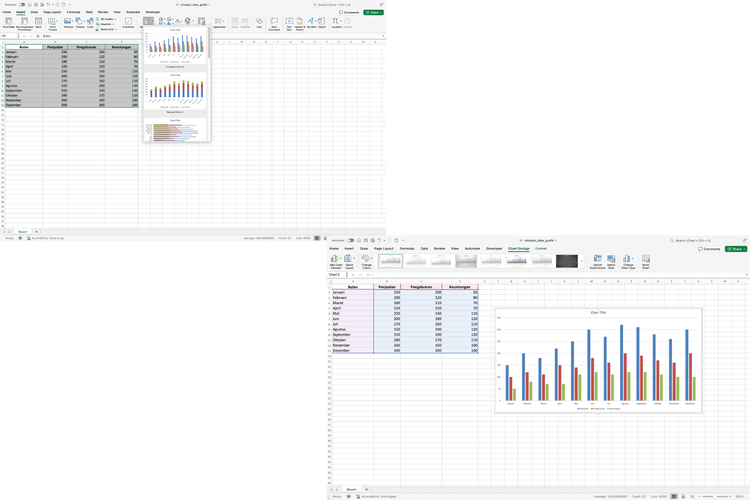 /soffyaranti Ilustrasi cara buat grafik di Excel
/soffyaranti Ilustrasi cara buat grafik di Excel- Pastikan data Anda terstruktur dalam tabel dengan label di setiap kolom atau baris. Ini membantu Excel mengenali data untuk grafik.
- Sorot sel yang berisi data dan label yang ingin Anda gunakan dalam grafik.
- Klik tab Insert di bagian atas Excel.
- Pilih jenis grafik yang diinginkan, seperti Column, Line, Pie, atau Bar.
- Untuk saran grafik otomatis, klik Recommended Charts.
- Tambahkan elemen seperti judul, legenda, atau label data menggunakan menu di sebelah grafik.
- Ubah gaya dan warna grafik dari tab Chart Tools Design.
- Klik grafik untuk mengaktifkan Chart Tools.
- Gunakan tab Design dan Format untuk mengubah jenis grafik, warna, atau tata letak.
- Atur ukuran dan posisi grafik dengan menyeret tepi grafik.
- Pastikan grafik mudah dibaca dan fokus pada poin utama data Anda.
Demikian cara membuat grafik di Excel dengan mudah dan cepat. Selamat mencoba.
Baca juga: Microsoft Excel Vs Google Sheets: Perbandingan, Kelebihan, dan Kekurangannya
Dapatkan update berita teknologi dan gadget pilihan setiap hari. Mari bergabung di Kanal WhatsApp KompasTekno.
Caranya klik link https://whatsapp.com/channel/0029VaCVYKk89ine5YSjZh1a. Anda harus install aplikasi WhatsApp terlebih dulu di ponsel.
Terkini Lainnya
- Bukti ChatGPT Mulai Ditinggalkan, Digantikan DeepSeek
- "Contekan" Setting "Pro Video" Samsung S25 Ultra untuk Rekam Konser Seventeen, Linkin Park, Green Day
- Rekomendasi 5 Smart TV dan TV Digital Murah Harga Rp 1 Jutaan
- 2 Cara Menghapus Cache di HP Samsung dengan Mudah dan Praktis
- NASA Temukan Asteroid yang Berpotensi Tabrak Bumi 2032
- WhatsApp Biasa Vs WhatsApp Bisnis, Apa Saja Perbedaannya?
- Apple Rilis Invites, Aplikasi Undangan yang Terintegrasi dengan Apple Intelligence
- Kemkomdigi Setop Proyek PDN di Batam
- Xiaomi Setop Update 7 HP Redmi dan 2 Poco, Ini Daftarnya
- Apple Bawa Koneksi Internet Satelit Starlink ke iPhone
- Sudah Dibuka, Ini Cara Pesan Tiket Kereta Api Lebaran 2025 via KAI Access
- 3 Smartphone Samsung Ini Jadi HP Android Terlaris 2024
- Joki IMEI Ditangkap di Batam, 42 iPhone Disita
- Windows Paint, Dulu Miskin Fitur Kini "Kaya" Disuntik Otak ChatGPT
- HP Gaming Asus ROG Phone 9 FE Resmi, Model "FE" Pertama, Harga Lebih Murah
- Kenapa Google Drive Tidak Bisa Upload Video? Ini Penyebabnya
- Cara Menonaktifkan Fitur Autofill Password di Browser
- Ini Sebab Bali Jadi Tempat Peluncuran Global Oppo Find X8
- Oppo Rilis Antarmuka ColorOS 15 Global, Sudah Bisa "Circle-to-Search"
- Tablet Oppo Pad 3 Pro Meluncur Global dari Bali, Dilengkapi AI